本教程介紹如何將照片制作成漂亮似插畫效果。首先將原圖復制一層磨皮,再建一個曲線和色彩平衡調整層,高斯模糊一下,蓋印圖層,最后用到topaz濾鏡,效果就完成了。
原圖

效果圖

1、將背景層復制一層,生成背景副本。在副本上磨皮。
2、單擊圖層控制面板下的“創建新的填充或調整圖層”按鈕,創建一個曲線調整圖層,輸出值設置為139,輸入值設置為107;再創建一個色彩平衡調整圖層,設置如下:

效果如圖:

|||
3、按住ctrl+shift+alt的同時按住e鍵,執行蓋印圖層命令。這樣我們就得到了一個新的圖層。改名為圖層2。8 b1 a; }1 x3 f+ q- z0 m' a
4、將圖層2復制一層,得到圖層2副本。在副本上執行濾鏡-模糊-高斯模糊命令,半徑為4個象素。將圖層混合模式
設置為變暗,不透明度為86%。效果如下:

5、使用topaz濾鏡。設置如下:

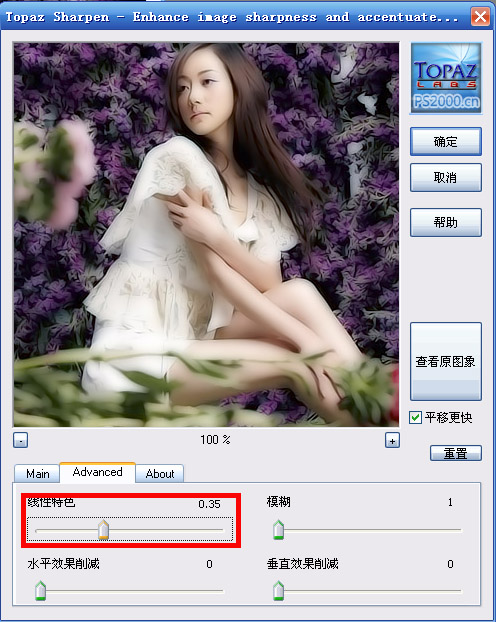
效果如圖:

6、接下來的自己加個相框,加點裝飾就ok拉!

新聞熱點
疑難解答